Wim11如何開啟護眼模式?Wim11開啟護眼模式的方法
對于需要長時間對著電腦進行工作的小伙伴來說,電腦護眼模式設置還是很有必要的,但不少小伙伴因為更新了Win11系統還不是很熟悉如何設置,今天就和小編一起來看看應該如何設置吧。
Win11開啟護眼模式的方法:
1、打開運行(Win+R),輸入 regedit 命令,按確定或回車,可以快速打開注冊表編輯器。
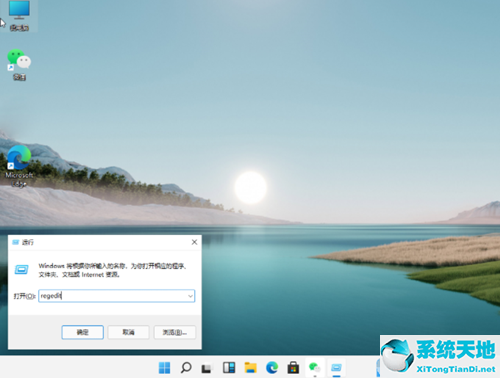
2、注冊表編輯器窗口,點擊左側的 HKEY_CURRENT_USER。
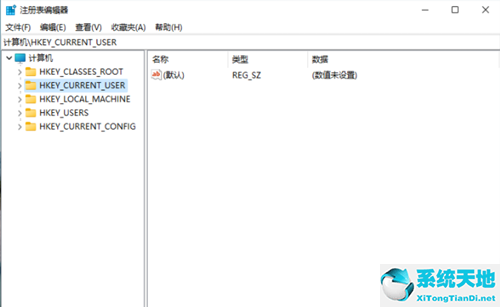
3、往下繼續找到,并點擊 Control Panel 進入。
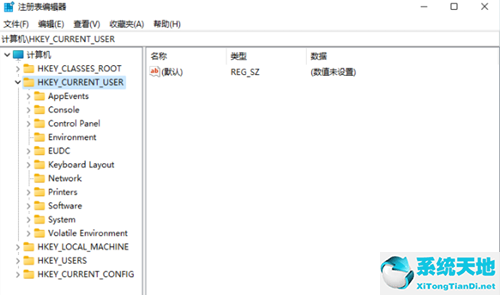
4、進入后,繼續點擊左側的 Control Panel 里面的 Color。
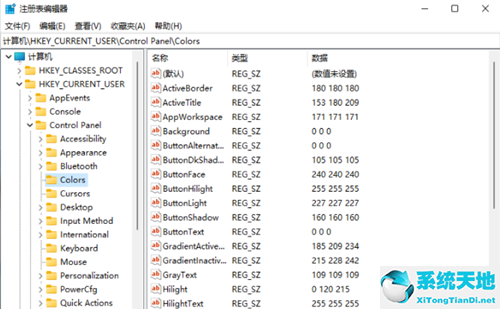
5、Colors 的右側,找到并點擊Windows。
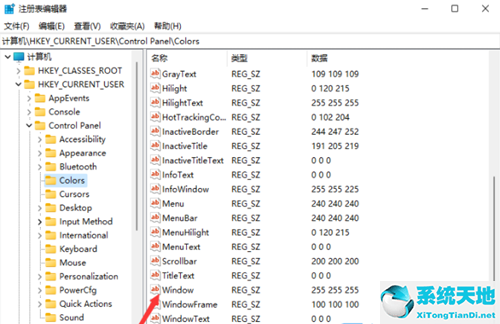
6、雙擊打開Windows,在打開的編輯字符串窗口,可以根據自己的需要調整護眼顏色的參數,填寫完成后,點擊確定保存即可。
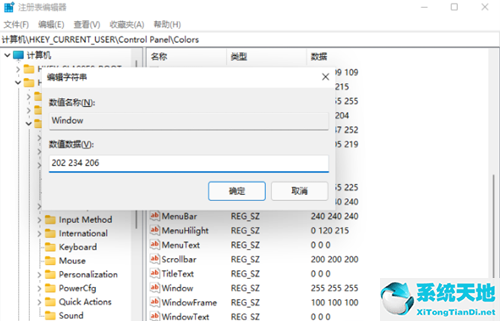
7、重啟電腦后,剛才注冊表修改的參數才會生效。
以上就是win11系統如何設置護眼模式詳細方法,希望可以幫助到大家。







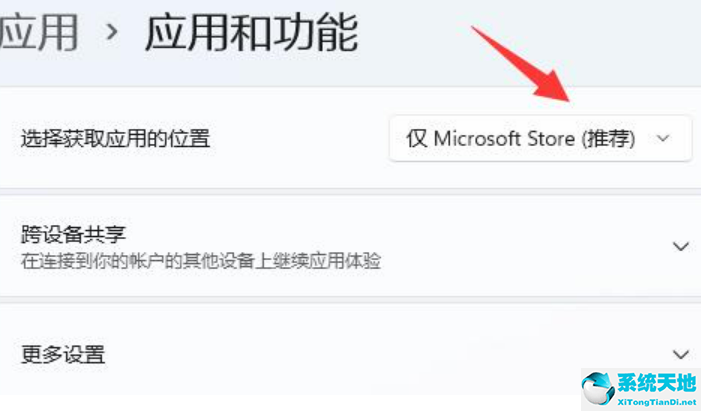


 蘇公網安備32032202000432
蘇公網安備32032202000432